VBA制作进度条
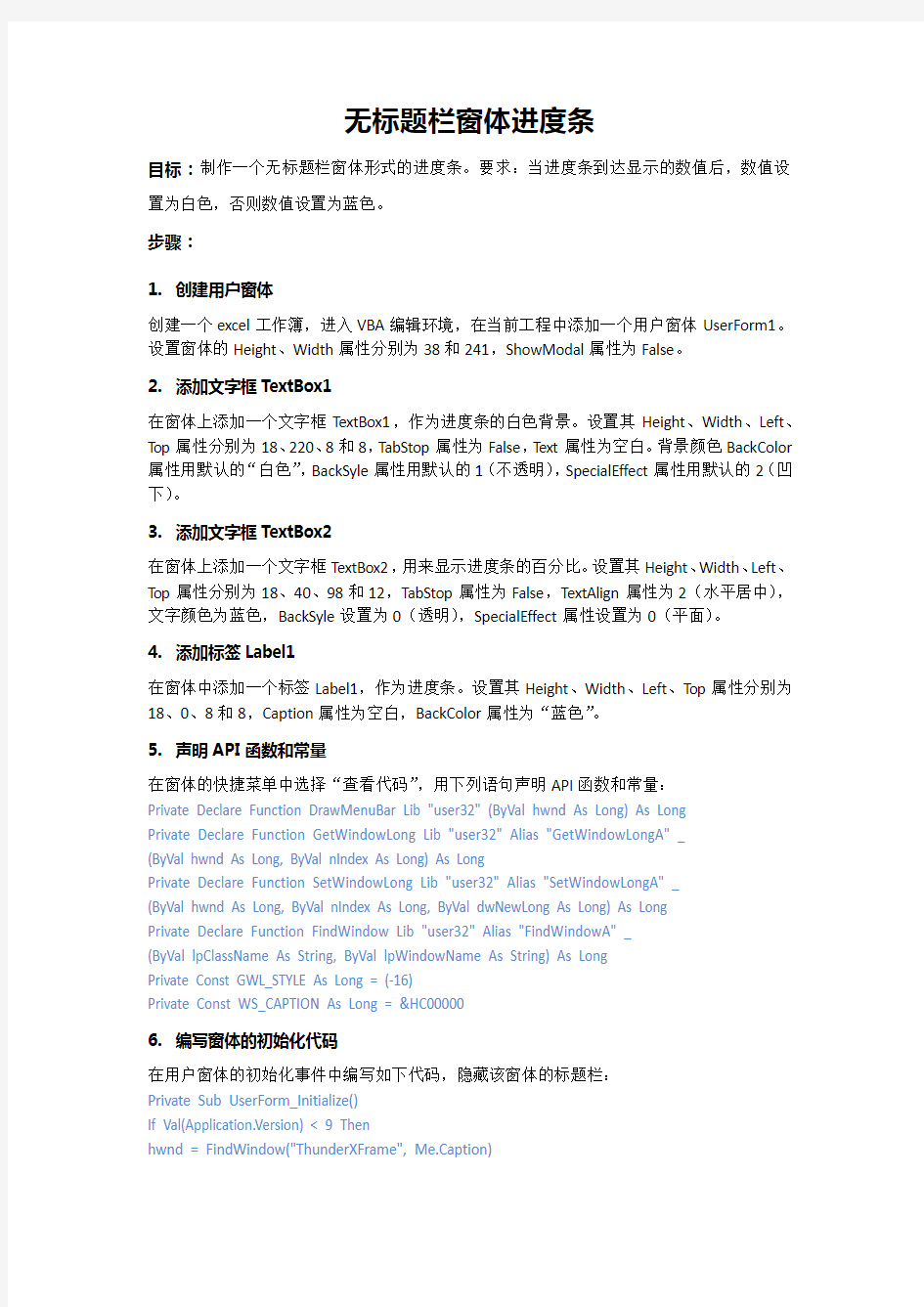
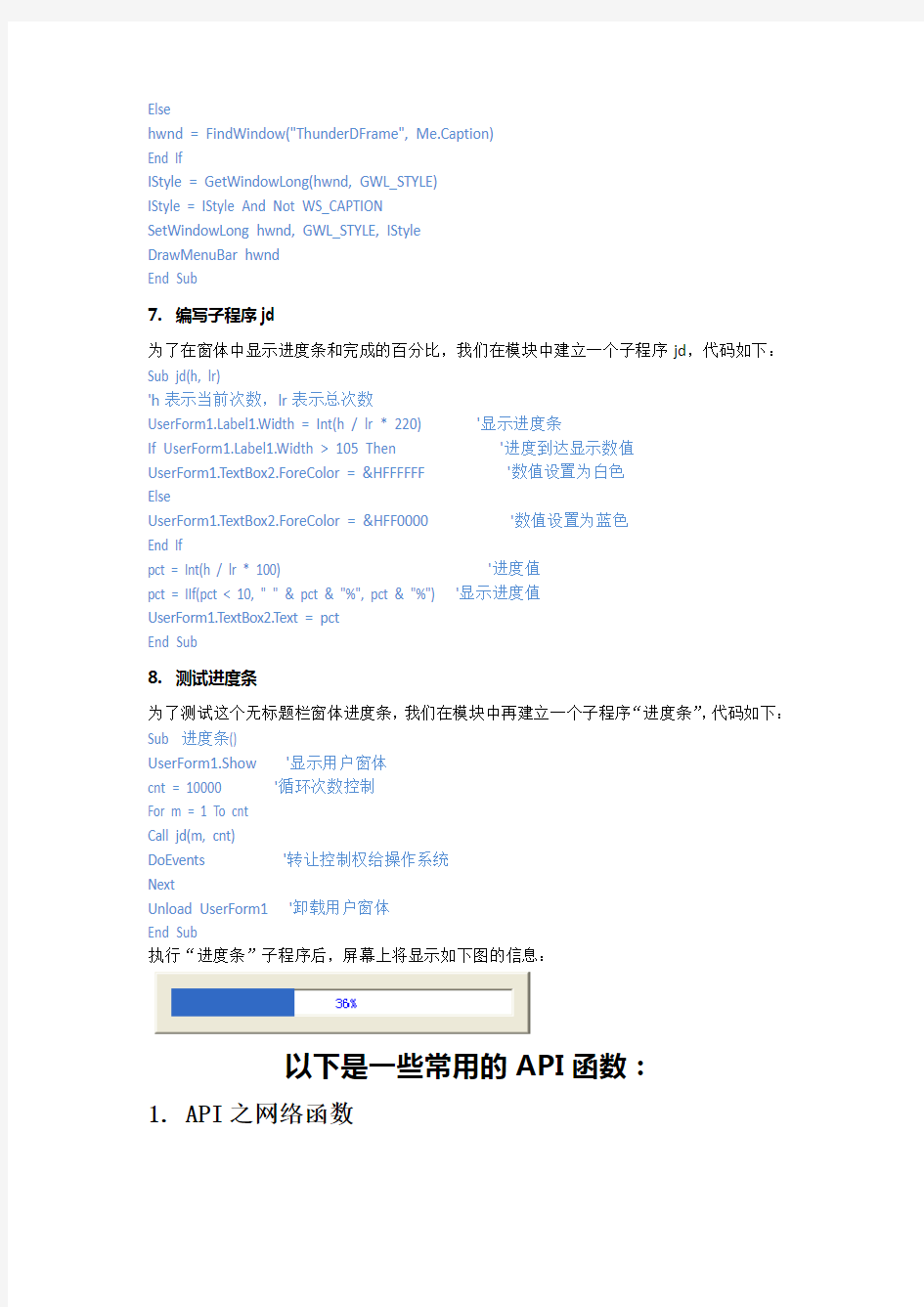
无标题栏窗体进度条
目标:制作一个无标题栏窗体形式的进度条。要求:当进度条到达显示的数值后,数值设
置为白色,否则数值设置为蓝色。
步骤:
1.创建用户窗体
创建一个excel工作簿,进入VBA编辑环境,在当前工程中添加一个用户窗体UserForm1。设置窗体的Height、Width属性分别为38和241,ShowModal属性为False。
2.添加文字框TextBox1
在窗体上添加一个文字框TextBox1,作为进度条的白色背景。设置其Height、Width、Left、Top属性分别为18、220、8和8,TabStop属性为False,Text属性为空白。背景颜色BackColor 属性用默认的“白色”,BackSyle属性用默认的1(不透明),SpecialEffect属性用默认的2(凹下)。
3.添加文字框TextBox2
在窗体上添加一个文字框TextBox2,用来显示进度条的百分比。设置其Height、Width、Left、Top属性分别为18、40、98和12,TabStop属性为False,TextAlign属性为2(水平居中),文字颜色为蓝色,BackSyle设置为0(透明),SpecialEffect属性设置为0(平面)。
4.添加标签Label1
在窗体中添加一个标签Label1,作为进度条。设置其Height、Width、Left、Top属性分别为18、0、8和8,Caption属性为空白,BackColor属性为“蓝色”。
5.声明API函数和常量
在窗体的快捷菜单中选择“查看代码”,用下列语句声明API函数和常量:
Private Declare Function DrawMenuBar Lib "user32" (ByVal hwnd As Long) As Long
Private Declare Function GetWindowLong Lib "user32" Alias "GetWindowLongA" _
(ByVal hwnd As Long, ByVal nIndex As Long) As Long
Private Declare Function SetWindowLong Lib "user32" Alias "SetWindowLongA" _
(ByVal hwnd As Long, ByVal nIndex As Long, ByVal dwNewLong As Long) As Long
Private Declare Function FindWindow Lib "user32" Alias "FindWindowA" _
(ByVal lpClassName As String, ByVal lpWindowName As String) As Long
Private Const GWL_STYLE As Long = (-16)
Private Const WS_CAPTION As Long = &HC00000
6.编写窗体的初始化代码
在用户窗体的初始化事件中编写如下代码,隐藏该窗体的标题栏:
Private Sub UserForm_Initialize()
If Val(Application.Version) < 9 Then
hwnd = FindWindow("ThunderXFrame", Me.Caption)
Else
hwnd = FindWindow("ThunderDFrame", Me.Caption)
End If
IStyle = GetWindowLong(hwnd, GWL_STYLE)
IStyle = IStyle And Not WS_CAPTION
SetWindowLong hwnd, GWL_STYLE, IStyle
DrawMenuBar hwnd
End Sub
7.编写子程序jd
为了在窗体中显示进度条和完成的百分比,我们在模块中建立一个子程序jd,代码如下:Sub jd(h, lr)
'h表示当前次数,lr表示总次数
https://www.360docs.net/doc/316964036.html,bel1.Width = Int(h / lr * 220) '显示进度条
If https://www.360docs.net/doc/316964036.html,bel1.Width > 105 Then '进度到达显示数值
UserForm1.TextBox2.ForeColor = &HFFFFFF '数值设置为白色
Else
UserForm1.TextBox2.ForeColor = &HFF0000 '数值设置为蓝色
End If
pct = Int(h / lr * 100) '进度值
pct = IIf(pct < 10, " " & pct & "%", pct & "%") '显示进度值
UserForm1.TextBox2.Text = pct
End Sub
8.测试进度条
为了测试这个无标题栏窗体进度条,我们在模块中再建立一个子程序“进度条”,代码如下:Sub 进度条()
UserForm1.Show '显示用户窗体
cnt = 10000 '循环次数控制
For m = 1 To cnt
Call jd(m, cnt)
DoEvents '转让控制权给操作系统
Next
Unload UserForm1 '卸载用户窗体
End Sub
执行“进度条”子程序后,屏幕上将显示如下图的信息:
以下是一些常用的API函数:
1. API之网络函数
WNetAddConnection 创建同一个网络资源的永久性连接
WNetAddConnection2 创建同一个网络资源的连接
WNetAddConnection3 创建同一个网络资源的连接
WNetCancelConnection 结束一个网络连接
WNetCancelConnection2 结束一个网络连接
WNetCloseEnum 结束一次枚举操作
WNetConnectionDialog 启动一个标准对话框,以便建立同网络资源的连接WNetDisconnectDialog 启动一个标准对话框,以便断开同网络资源的连接WNetEnumResource 枚举网络资源
WNetGetConnection 获取本地或已连接的一个资源的网络名称
WNetGetLastError 获取网络错误的扩展错误信息
WNetGetUniversalName 获取网络中一个文件的远程名称以及/或者UNC(统一命名规范)名称
WNetGetUser 获取一个网络资源用以连接的名字
WNetOpenEnum 启动对网络资源进行枚举的过程
2. API之消息函数
BroadcastSystemMessage 将一条系统消息广播给系统中所有的顶级窗口GetMessagePos 取得消息队列中上一条消息处理完毕时的鼠标指针屏幕位置GetMessageTime 取得消息队列中上一条消息处理完毕时的时间
PostMessage 将一条消息投递到指定窗口的消息队列
PostThreadMessage 将一条消息投递给应用程序
RegisterWindowMessage 获取分配给一个字串标识符的消息编号
ReplyMessage 答复一个消息
SendMessage 调用一个窗口的窗口函数,将一条消息发给那个窗口SendMessageCallback 将一条消息发给窗口
SendMessageTimeout 向窗口发送一条消息
SendNotifyMessage 向窗口发送一条消息
3. API之文件处理函数
CloseHandle 关闭一个内核对象。其中包括文件、文件映射、进程、线程、安全和同步对象等
CompareFileTime 对比两个文件的时间
CopyFile 复制文件
CreateDirectory 创建一个新目录
CreateFile 打开和创建文件、管道、邮槽、通信服务、设备以及控制台CreateFileMapping 创建一个新的文件映射对象
DeleteFile 删除指定文件
DeviceIoControl 对设备执行指定的操作
DosDateTimeToFileTime 将DOS日期和时间值转换成一个 win32 FILETIME 值
FileTimeToDosDateTime 将一个 win32 FILETIME 值转换成DOS日期和时间值FileTimeToLocalFileTime 将一个FILETIME结构转换成本地时间FileTimeToSystemTime 根据一个FILETIME结构的内容,装载一个SYSTEMTIME结构FindClose 关闭由FindFirstFile函数创建的一个搜索句柄
FindFirstFile 根据文件名查找文件
FindNextFile 根据调用FindFirstFile函数时指定的一个文件名查找下一个文件FlushFileBuffers 针对指定的文件句柄,刷新内部文件缓冲区
FlushViewOfFile 将写入文件映射缓冲区的所有数据都刷新到磁盘
GetBinaryType 判断文件是否可以执行
GetCompressedFileSize 判断一个压缩文件在磁盘上实际占据的字节数GetCurrentDirectory 在一个缓冲区中装载当前目录
GetDiskFreeSpace 获取与一个磁盘的组织有关的信息,以及了解剩余空间的容量GetDiskFreeSpaceEx 获取与一个磁盘的组织以及剩余空间容量有关的信息GetDriveType 判断一个磁盘驱动器的类型
GetExpandedName 取得一个压缩文件的全名
GetFileAttributes 判断指定文件的属性
GetFileInformationByHandle 这个函数提供了获取文件信息的一种机制
GetFileSize 判断文件长度
GetFileTime 取得指定文件的时间信息
GetFileType 在给出文件句柄的前提下,判断文件类型
GetFileVersionInfo 从支持版本标记的一个模块里获取文件版本信息GetFileVersionInfoSize 针对包含了版本资源的一个文件,判断容纳文件版本信息需要一个多大的缓冲区
GetFullPathName 获取指定文件的完整路径名
GetLogicalDrives 判断系统中存在哪些逻辑驱动器字母
GetLogicalDriveStrings 获取一个字串,其中包含了当前所有逻辑驱动器的根驱动器路径
GetOverlappedResult 判断一个重叠操作当前的状态
GetPrivateProfileInt 为初始化文件(.ini文件)中指定的条目获取一个整数值GetPrivateProfileSection 获取指定小节(在.ini文件中)所有项名和值的一个列表GetPrivateProfileString 为初始化文件中指定的条目取得字串
GetProfileInt 取得win.ini初始化文件中指定条目的一个整数值
GetProfileSection 获取指定小节(在win.ini文件中)所有项名和值的一个列表GetProfileString 为win.ini初始化文件中指定的条目取得字串GetShortPathName 获取指定文件的短路径名
GetSystemDirectory 取得Windows系统目录(即System目录)的完整路径名GetTempFileName 这个函数包含了一个临时文件的名字,它可由应用程序使用GetTempPath 获取为临时文件指定的路径
GetVolumeInformation 获取与一个磁盘卷有关的信息
GetWindowsDirectory 获取Windows目录的完整路径名
hread 参考lread
hwrite 参考lwrite函数
lclose 关闭指定的文件
lcreat 创建一个文件
llseek 设置文件中进行读写的当前位置
LockFile 锁定文件的某一部分,使其不与其他应用程序共享
LockFileEx 与LockFile相似,只是它提供了更多的功能
lopen 以二进制模式打开指定的文件
lread 将文件中的数据读入内存缓冲区
lwrite 将数据从内存缓冲区写入一个文件
LZClose 关闭由LZOpenFile 或 LZInit函数打开的一个文件
LZCopy 复制一个文件
LZInit 这个函数用于初始化内部缓冲区
LZOpenFile 该函数能执行大量不同的文件处理,而且兼容于压缩文件
LZRead 将数据从文件读入内存缓冲区
LZSeek 设置一个文件中进行读写的当前位置
MapViewOfFile 将一个文件映射对象映射到当前应用程序的地址空间
MoveFile 移动文件
OpenFile 这个函数能执行大量不同的文件操作
OpenFileMapping 打开一个现成的文件映射对象
QueryDosDevice 在Windows NT中,DOS设备名会映射成NT系统设备名。该函数可判断当前的设备映射情况
ReadFile 从文件中读出数据
ReadFileEx 与ReadFile相似,只是它只能用于异步读操作,并包含了一个完整的回调RegCloseKey 关闭系统注册表中的一个项(或键)
RegConnectRegistry 访问远程系统的部分注册表
RegCreateKey 在指定的项下创建或打开一个项
RegCreateKeyEx 在指定项下创建新项的更复杂的方式。在Win32环境中建议使用这个函数
RegDeleteKey 删除现有项下方一个指定的子项
RegDeleteValue 删除指定项下方的一个值
RegEnumKey 枚举指定项的子项。在Win32环境中应使用RegEnumKeyEx RegEnumKeyEx 枚举指定项下方的子项
RegEnumValue 枚举指定项的值
RegFlushKey 将对项和它的子项作出的改动实际写入磁盘
RegGetKeySecurity 获取与一个注册表项有关的安全信息
RegLoadKey 从以前用RegSaveKey函数创建的一个文件里装载注册表信息RegNotifyChangeKeyValue 注册表项或它的任何一个子项发生变化时,用这个函数提供一种通知机制
RegOpenKey 打开一个现有的注册表项
RegOpenKeyEx 打开一个现有的项。在win32下推荐使用这个函数
RegQueryInfoKey 获取与一个项有关的信息
RegQueryValue 取得指定项或子项的默认(未命名)值
RegQueryValueEx 获取一个项的设置值
RegReplaceKey 用一个磁盘文件保存的信息替换注册表信息;并创建一个备份,在其中包含当前注册表信息
RegRestoreKey 从一个磁盘文件恢复注册表信息
RegSaveKey 将一个项以及它的所有子项都保存到一个磁盘文件
RegSetKeySecurity 设置指定项的安全特性
RegSetValue 设置指定项或子项的默认值
RegSetValueEx 设置指定项的值
RegUnLoadKey 卸载指定的项以及它的所有子项
RemoveDirectory 删除指定目录
SearchPath 查找指定文件
SetCurrentDirectory 设置当前目录
SetEndOfFile 针对一个打开的文件,将当前文件位置设为文件末尾
SetFileAttributes 设置文件属性
SetFilePointer 在一个文件中设置当前的读写位置
SetFileTime 设置文件的创建、访问及上次修改时间
SetHandleCount 这个函数不必在win32下使用;即使使用,也不会有任何效果SetVolumeLabel 设置一个磁盘的卷标(Label)
SystemTimeToFileTime 根据一个FILETIME结构的内容,载入一个SYSTEMTIME结构UnlockFile 解除对一个文件的锁定
UnlockFileEx 解除对一个文件的锁定
UnmapViewOfFile 在当前应用程序的内存地址空间解除对一个文件映射对象的映射VerFindFile 用这个函数决定一个文件应安装到哪里
VerInstallFile 用这个函数安装一个文件
VerLanguageName 这个函数能根据16位语言代码获取一种语言的名称VerQueryValue 这个函数用于从版本资源中获取信息
WriteFile 将数据写入一个文件
WriteFileEx 与WriteFile类似,只是它只能用于异步写操作,并包括了一个完整的回调
WritePrivateProfileSection 为一个初始化文件(.ini)中指定的小节设置所有项名和值
WritePrivateProfileString 在初始化文件指定小节内设置一个字串WriteProfileSection 为Win.ini初始化文件中一个指定的小节设置所有项名和值WriteProfileString 在Win.ini初始化文件指定小节内设置一个字串
4. API之文本和字体函数
AddFontResource 在Windows系统中添加一种字体资源
CreateFont 用指定的属性创建一种逻辑字体
CreateFontIndirect 用指定的属性创建一种逻辑字体CreateScalableFontResource 为一种TureType字体创建一个资源文件,以便能用API 函数
AddFontResource将其加入Windows系统
DrawText 将文本描绘到指定的矩形中
DrawTextEx 与DrawText相似,只是加入了更多的功能
EnumFontFamilies 列举指定设备可用的字体
EnumFontFamiliesEx 列举指定设备可用的字体
EnumFonts 列举指定设备可用的字体
ExtTextOut 经过扩展的文本描绘函数。也请参考SetTextAlign函数GetAspectRatioFilterEx 用SetMapperFlags要求Windows只选择与设备当前纵横比相符的光栅字体时,本函数可判断纵横比大小
GetCharABCWidths 判断TureType字体中一个或多个字符的A-B-C大小GetCharABCWidthsFloat 查询一种字体中一个或多个字符的A-B-C尺寸GetCharacterPlacement 该函数用于了解如何用一个给定的字符显示一个字串GetCharWidth 调查字体中一个或多个字符的宽度
GetFontData 接收一种可缩放字体文件的数据
GetFontLanguageInfo 返回目前选入指定设备场景中的字体的信息
GetGlyphOutline 取得TureType字体中构成一个字符的曲线信息
GetKerningPairs 取得指定字体的字距信息
GetOutlineTextMetrics 接收与TureType字体内部特征有关的详细信息GetRasterizerCaps 了解系统是否有能力支持可缩放的字体
GetTabbedTextExtent 判断一个字串占据的范围,同时考虑制表站扩充的因素GetTextAlign 接收一个设备场景当前的文本对齐标志
GetTextCharacterExtra 判断额外字符间距的当前值
GetTextCharset 接收当前选入指定设备场景的字体的字符集标识符GetTextCharsetInfo 获取与当前选定字体的字符集有关的详细信息
GetTextColor 判断当前字体颜色。通常也称为“前景色”
GetTextExtentExPoint 判断要填入指定区域的字符数量。也用一个数组装载每个字符的范围信息
GetTextExtentPoint 判断一个字串的大小(范围)
GetTextFace 获取一种字体的字样名
GetTextMetrics 获取与选入一种设备场景的物理字体有关的信息
GrayString 描绘一个以灰色显示的字串。通常由Windows用于标识禁止状态PolyTextOut 描绘一系列字串
RemoveFontResource 从Windows系统中删除一种字体资源
SetMapperFlags Windows对字体进行映射时,可用该函数选择与目标设备的纵横比相符的光栅字体
SetTextAlign 设置文本对齐方式,并指定在文本输出过程中使用设备场景的当前位置SetTextCharacterExtra 描绘文本的时候,指定要在字符间插入的额外间距SetTextColor 设置当前文本颜色。这种颜色也称为“前景色”
SetTextJustification 通过指定一个文本行应占据的额外空间,可用这个函数对文本进行两端对齐处理
TabbedTextOut 支持制表站的一个文本描绘函数
TextOut 文本绘图函数
5. API之绘图函数
AbortPath 抛弃选入指定设备场景中的所有路径。也取消目前正在进行的任何路径的创建工作
AngleArc 用一个连接弧画一条线
Arc 画一个圆弧
BeginPath 启动一个路径分支
CancelDC 取消另一个线程里的长时间绘图操作
Chord 画一个弦
CloseEnhMetaFile 关闭指定的增强型图元文件设备场景,并将新建的图元文件返回一个句柄
CloseFigure 描绘到一个路径时,关闭当前打开的图形
CloseMetaFile 关闭指定的图元文件设备场景,并向新建的图元文件返回一个句柄CopyEnhMetaFile 制作指定增强型图元文件的一个副本(拷贝)
CopyMetaFile 制作指定(标准)图元文件的一个副本
CreateBrushIndirect 在一个LOGBRUSH数据结构的基础上创建一个刷子CreateDIBPatternBrush 用一幅与设备无关的位图创建一个刷子,以便指定刷子样式(图案)
CreateEnhMetaFile 创建一个增强型的图元文件设备场景
CreateHatchBrush 创建带有阴影图案的一个刷子
CreateMetaFile 创建一个图元文件设备场景
CreatePatternBrush 用指定了刷子图案的一幅位图创建一个刷子
CreatePen 用指定的样式、宽度和颜色创建一个画笔
CreatePenIndirect 根据指定的LOGPEN结构创建一个画笔
CreateSolidBrush 用纯色创建一个刷子
DeleteEnhMetaFile 删除指定的增强型图元文件
DeleteMetaFile 删除指定的图元文件
DeleteObject 删除GDI对象,对象使用的所有系统资源都会被释放
DrawEdge 用指定的样式描绘一个矩形的边框
DrawEscape 换码(Escape)函数将数据直接发至显示设备驱动程序
DrawFocusRect 画一个焦点矩形
DrawFrameControl 描绘一个标准控件
DrawState 为一幅图象或绘图操作应用各式各样的效果
Ellipse 描绘一个椭圆,由指定的矩形围绕
EndPath 停止定义一个路径
EnumEnhMetaFile 针对一个增强型图元文件,列举其中单独的图元文件记录EnumMetaFile 为一个标准的windows图元文件枚举单独的图元文件记录EnumObjects 枚举可随同指定设备场景使用的画笔和刷子
ExtCreatePen 创建一个扩展画笔(装饰或几何)
ExtFloodFill 在指定的设备场景里,用当前选择的刷子填充一个区域
FillPath 关闭路径中任何打开的图形,并用当前刷子填充
FillRect 用指定的刷子填充一个矩形
FlattenPath 将一个路径中的所有曲线都转换成线段
FloodFill 用当前选定的刷子在指定的设备场景中填充一个区域
FrameRect 用指定的刷子围绕一个矩形画一个边框
GdiComment 为指定的增强型图元文件设备场景添加一条注释信息
GdiFlush 执行任何未决的绘图操作
GdiGetBatchLimit 判断有多少个GDI绘图命令位于队列中
GdiSetBatchLimit 指定有多少个GDI绘图命令能够进入队列
GetArcDirection 画圆弧的时候,判断当前采用的绘图方向
GetBkColor 取得指定设备场景当前的背景颜色
GetBkMode 针对指定的设备场景,取得当前的背景填充模式
GetBrushOrgEx 判断指定设备场景中当前选定刷子起点
GetCurrentObject 获得指定类型的当前选定对象
GetCurrentPositionEx 在指定的设备场景中取得当前的画笔位置
GetEnhMetaFile 取得磁盘文件中包含的一个增强型图元文件的图元文件句柄GetEnhMetaFileBits 将指定的增强型图元文件复制到一个内存缓冲区里GetEnhMetaFileDescription 返回对一个增强型图元文件的说明GetEnhMetaFileHeader 取得增强型图元文件的图元文件头GetEnhMetaFilePaletteEntries 取得增强型图元文件的全部或部分调色板GetMetaFile 取得包含在一个磁盘文件中的图元文件的图元文件句柄GetMetaFileBitsEx 将指定的图元文件复制到一个内存缓冲区
GetMiterLimit 取得设备场景的斜率限制(Miter)设置
GetNearestColor 根据设备的显示能力,取得与指定颜色最接近的一种纯色GetObjectAPI 取得对指定对象进行说明的一个结构
GetObjectType 判断由指定句柄引用的GDI对象的类型
GetPath 取得对当前路径进行定义的一系列数据
GetPixel 在指定的设备场景中取得一个像素的RGB值
GetPolyFillMode 针对指定的设备场景,获得多边形填充模式
GetROP2 针对指定的设备场景,取得当前的绘图模式
GetStockObject 取得一个固有对象(Stock)
GetSysColorBrush 为任何一种标准系统颜色取得一个刷子
GetWinMetaFileBits 通过在一个缓冲区中填充用于标准图元文件的数据,将一个增强型图元文件转换成标准windows图元文件
InvertRect 通过反转每个像素的值,从而反转一个设备场景中指定的矩形
LineDDA 枚举指定线段中的所有点
LineTo 用当前画笔画一条线,从当前位置连到一个指定的点
MoveToEx 为指定的设备场景指定一个新的当前画笔位置
PaintDesk 在指定的设备场景中描绘桌面墙纸图案
PathToRegion 将当前选定的路径转换到一个区域里
Pie 画一个饼图
PlayEnhMetaFile 在指定的设备场景中画一个增强型图元文件PlayEnhMetaFileRecord 回放单独一条增强型图元文件记录
PlayMetaFile 在指定的设备场景中回放一个图元文件
PlayMetaFileRecord 回放来自图元文件的单条记录
PolyBezier 描绘一条或多条贝塞尔(Bezier)曲线
PolyDraw 描绘一条复杂的曲线,由线段及贝塞尔曲线组成
Polygon 描绘一个多边形
Polyline 用当前画笔描绘一系列线段
PolyPolygon 用当前选定画笔描绘两个或多个多边形
PolyPolyline 用当前选定画笔描绘两个或多个多边形
Rectangle 用当前选定的画笔描绘矩形,并用当前选定的刷子填充
RoundRect 用当前选定的画笔画一个圆角矩形,并用当前选定的刷子在其中填充
SelectClipPath 将设备场景当前的路径合并到剪切区域里
SelectObject 为当前设备场景选择图形对象
SetArcDirection 设置圆弧的描绘方向
SetBkColor 为指定的设备场景设置背景颜色
SetBkMode 指定阴影刷子、虚线画笔以及字符中的空隙的填充方式
SetBrushOrgEx 为指定的设备场景设置当前选定刷子的起点
SetEnhMetaFileBits 用指定内存缓冲区内包含的数据创建一个增强型图元文件SetMetaFileBitsEx 用包含在指定内存缓冲区内的数据结构创建一个图元文件SetMiterLimit 设置设备场景当前的斜率限制
SetPixel 在指定的设备场景中设置一个像素的RGB值
SetPixelV 在指定的设备场景中设置一个像素的RGB值
SetPolyFillMode 设置多边形的填充模式
SetROP2 设置指定设备场景的绘图模式。与vb的DrawMode属性完全一致SetWinMetaFileBits 将一个标准Windows图元文件转换成增强型图元文件StrokeAndFillPath 针对指定的设备场景,关闭路径上打开的所有区域
StrokePath 用当前画笔描绘一个路径的轮廓。打开的图形不会被这个函数关闭UnrealizeObject 将一个刷子对象选入设备场景之前,如刷子的起点准备用SetBrushOrgEx修改,则必须先调用本函数
WidenPath 根据选定画笔的宽度,重新定义当前选定的路径
6. API之设备场景函数
CombineRgn 将两个区域组合为一个新区域
CombineTransform 驱动世界转换。它相当于依顺序进行两次转换CreateCompatibleDC 创建一个与特定设备场景一致的内存设备场景
CreateDC 为专门设备创建设备场景
CreateEllipticRgn 创建一个椭圆
CreateEllipticRgnIndirect 创建一个内切于特定矩形的椭圆区域
CreateIC 为专用设备创建一个信息场景
CreatePolygonRgn 创建一个由一系列点围成的区域
CreatePolyPolygonRgn 创建由多个多边形构成的区域。每个多边形都应是封闭的CreateRectRgn 创建一个矩形区域
CreateRectRgnIndirect 创建一个矩形区域
CreateRoundRectRgn 创建一个圆角矩形
DeleteDC 删除专用设备场景或信息场景,释放所有相关窗口资源
DPtoLP 将点阵从设备坐标转换到专用设备场景逻辑坐标
EqualRgn 确定两个区域是否相等
ExcludeClipRect 从专用设备场景的剪裁区中去掉一个矩形区。矩形内不能进行绘图ExcludeUpdateRgn 从专用设备场景剪裁区去掉指定窗口的刷新区域ExtCreateRegion 根据世界转换修改区域
ExtSelectClipRgn 将指定区域组合到设备场景的当前剪裁区
FillRgn 用指定刷子填充指定区域
FrameRgn 用指定刷子围绕指定区域画一个外框
GetBoundsRect 获取指定设备场景的边界矩形
GetClipBox 获取完全包含指定设备场景剪裁区的最小矩形
GetClipRgn 获取设备场景当前剪裁区
GetDC 获取指定窗口的设备场景
GetDCEx 为指定窗口获取设备场景。相比GetDC,本函数提供了更多的选项GetDCOrgEx 获取指定设备场景起点位置(以屏幕坐标表示)
GetDeviceCaps 根据指定设备场景代表的设备的功能返回信息
GetGraphicsMode 确定是否允许增强图形模式(世界转换)
GetMapMode 为特定设备场景调入映象模式
GetRegionData 装入描述一个区域信息的RgnData结构或缓冲区
GetRgnBox 获取完全包含指定区域的最小矩形
GetUpdateRgn 确定指定窗口的刷新区域。该区域当前无效,需要刷新GetViewportExtEx 获取设备场景视口(viewport)范围
GetViewportOrgEx 获取设备场景视口起点
GetWindowDC 获取整个窗口(包括边框、滚动条、标题栏、菜单等)的设备场景GetWindowExtEx 获取指定设备场景的窗口范围
GetWindowOrgEx 获取指定设备场景的逻辑窗口的起点
GetWindowRgn 获取窗口区域
GetWorldTransform 如果有世界转换,为设备场景获取当前世界转换IntersectClipRect 为指定设备定义一个新的剪裁区
InvalidateRgn 使窗口指定区域不活动,并将它加入窗口刷新区,使之可随后被重画InvertRgn 通过颠倒每个像素值反转设备场景指定区域
LPtoDP 将点阵从指定设备场景逻辑坐标转换为设备坐标
ModifyWorldTransform 根据指定的模式修改世界转换
OffsetClipRgn 按指定量平移设备场景剪裁区
OffsetRgn 按指定偏移量平移指定区域
OffsetViewportOrgEx 平移设备场景视口区域
OffsetWindowOrgEx 平移指定设备场景窗口起点
PaintRgn 用当前刷子背景色填充指定区域
PtInRegion 确定点是否在指定区域内
PtVisible 确定指定点是否可见(即,点是否在设备场景剪裁区内)
RectInRegion 确定矩形是否有部分在指定区域内
RectVisible 确定指定矩形是否有部分可见(是否在设备场景剪裁区内)ReleaseDC 释放由调用GetDC或GetWindowDC函数获取的指定设备场景
RestoreDC 从设备场景堆栈恢复一个原先保存的设备场景
SaveDC 将指定设备场景状态保存到Windows设备场景堆栈
ScaleViewportExtEx 缩放设备场景视口的范围
ScaleWindowExtEx 缩放指定设备场景窗口范围
ScrollDC 在窗口(由设备场景代表)中水平和(或)垂直滚动矩形
SelectClipRgn 为指定设备场景选择新的剪裁区
SetBoundsRect 设置指定设备场景的边界矩形
SetGraphicsMode 允许或禁止增强图形模式,以提供某些支持(包括世界转换)SetMapMode 设置指定设备场景的映射模式
SetRectRgn 设置区域为指定的矩形
SetViewportExtEx 设置设备场景视口范围
SetViewportOrgEx 设置设备场景视口起点
SetWindowExtEx 设置指定设备场景窗口范围
SetWindowOrgEx 设置指定设备场景窗口起点
SetWindowRgn 设置窗口区域
SetWorldTransform 设置世界转换
ValidateRgn 激活窗口中指定区域,把它从刷新区移走
WindowFromDC 取回与某一设备场景相关的窗口的句柄
7. API之硬件与系统函数
ActivateKeyboardLayout 激活一个新的键盘布局。键盘布局定义了按键在一种物理性键盘上的位置与含义
Beep 用于生成简单的声音
CharToOem 将一个字串从ANSI字符集转换到OEM字符集
ClipCursor 将指针限制到指定区域
ConvertDefaultLocale 将一个特殊的地方标识符转换成真实的地方ID CreateCaret 根据指定的信息创建一个插入符(光标),并将它选定为指定窗口的默认插入符
DestroyCaret 清除(破坏)一个插入符
EnumCalendarInfo 枚举在指定“地方”环境中可用的日历信息
EnumDateFormats 列举指定的“当地”设置中可用的长、短日期格式EnumSystemCodePages 枚举系统中已安装或支持的代码页
EnumSystemLocales 枚举系统已经安装或提供支持的“地方”设置EnumTimeFormats 枚举一个指定的地方适用的时间格式
ExitWindowsEx 退出windows,并用特定的选项重新启动ExpandEnvironmentStrings 扩充环境字串
FreeEnvironmentStrings 翻译指定的环境字串块
GetACP 判断目前正在生效的ANSI代码页
GetAsyncKeyState 判断函数调用时指定虚拟键的状态
GetCaretBlinkTime 判断插入符光标的闪烁频率
GetCaretPos 判断插入符的当前位置
GetClipCursor 取得一个矩形,用于描述目前为鼠标指针规定的剪切区域GetCommandLine 获得指向当前命令行缓冲区的一个指针
GetComputerName 取得这台计算机的名称
GetCPInfo 取得与指定代码页有关的信息
GetCurrencyFormat 针对指定的“地方”设置,根据货币格式格式化一个数字GetCursor 获取目前选择的鼠标指针的句柄
GetCursorPos 获取鼠标指针的当前位置 GetDateFormat 针对指定的“当地”格式,对一个系统日期进行格式化
GetDoubleClickTime 判断连续两次鼠标单击之间会被处理成双击事件的间隔时间
GetEnvironmentStrings 为包含了当前环境字串设置的一个内存块分配和返回一个句柄
GetEnvironmentVariable 取得一个环境变量的值
GetInputState 判断是否存在任何待决(等待处理)的鼠标或键盘事件GetKBCodePage 由GetOEMCP取代,两者功能完全相同
GetKeyboardLayout 取得一个句柄,描述指定应用程序的键盘布局GetKeyboardLayoutList 获得系统适用的所有键盘布局的一个列表GetKeyboardLayoutName 取得当前活动键盘布局的名称
GetKeyboardState 取得键盘上每个虚拟键当前的状态
GetKeyboardType 了解与正在使用的键盘有关的信息
GetKeyNameText 在给出扫描码的前提下,判断键名
GetKeyState 针对已处理过的按键,在最近一次输入信息时,判断指定虚拟键的状态GetLastError 针对之前调用的api函数,用这个函数取得扩展错误信息GetLocaleInfo 取得与指定“地方”有关的信息
GetLocalTime 取得本地日期和时间
GetNumberFormat 针对指定的“地方”,按特定的格式格式化一个数字
GetOEMCP 判断在OEM和ANSI字符集间转换的windows代码页
GetQueueStatus 判断应用程序消息队列中待决(等待处理)的消息类型GetSysColor 判断指定windows显示对象的颜色
GetSystemDefaultLangID 取得系统的默认语言ID
GetSystemDefaultLCID 取得当前的默认系统“地方”
GetSystemInfo 取得与底层硬件平台有关的信息
GetSystemMetrics 返回与windows环境有关的信息
GetSystemPowerStatus 获得与当前系统电源状态有关的信息
GetSystemTime 取得当前系统时间,这个时间采用的是“协同世界时间”(即UTC,也叫做GMT)格式
GetSystemTimeAdjustment 使内部系统时钟与一个外部的时钟信号源同步GetThreadLocale 取得当前线程的地方ID
GetTickCount 用于获取自windows启动以来经历的时间长度(毫秒)GetTimeFormat 针对当前指定的“地方”,按特定的格式格式化一个系统时间GetTimeZoneInformation 取得与系统时区设置有关的信息
GetUserDefaultLangID 为当前用户取得默认语言ID
GetUserDefaultLCID 取得当前用户的默认“地方”设置
GetUserName 取得当前用户的名字
GetVersion 判断当前运行的Windows和DOS版本
GetVersionEx 取得与平台和操作系统有关的版本信息
HideCaret 在指定的窗口隐藏插入符(光标)
IsValidCodePage 判断一个代码页是否有效
IsValidLocale 判断地方标识符是否有效
keybd_event 这个函数模拟了键盘行动
LoadKeyboardLayout 载入一个键盘布局
MapVirtualKey 根据指定的映射类型,执行不同的扫描码和字符转换MapVirtualKeyEx 根据指定的映射类型,执行不同的扫描码和字符转换MessageBeep 播放一个系统声音。系统声音的分配方案是在控制面板里决定的
mouse_event 模拟一次鼠标事件
OemKeyScan 判断OEM字符集中的一个ASCII字符的扫描码和Shift键状态OemToChar 将OEM字符集的一个字串转换到ANSI字符集
SetCaretBlinkTime 指定插入符(光标)的闪烁频率
SetCaretPos 指定插入符的位置
SetComputerName 设置新的计算机名
SetCursor 将指定的鼠标指针设为当前指针
SetCursorPos 设置指针的位置
SetDoubleClickTime 设置连续两次鼠标单击之间能使系统认为是双击事件的间隔时间SetEnvironmentVariable 将一个环境变量设为指定的值
SetKeyboardState 设置每个虚拟键当前在键盘上的状态
SetLocaleInfo 改变用户“地方”设置信息
SetLocalTime 设置当前地方时间
SetSysColors 设置指定窗口显示对象的颜色
SetSystemCursor 改变任何一个标准系统指针
SetSystemTime 设置当前系统时间
SetSystemTimeAdjustment 定时添加一个校准值使内部系统时钟与一个外部的时钟信号源同步
SetThreadLocale 为当前线程设置地方
SetTimeZoneInformation 设置系统时区信息
ShowCaret 在指定的窗口里显示插入符(光标)
ShowCursor 控制鼠标指针的可视性
SwapMouseButton 决定是否互换鼠标左右键的功能
SystemParametersInfo 获取和设置数量众多的windows系统参数SystemTimeToTzSpecificLocalTime 将系统时间转换成地方时间
ToAscii 根据当前的扫描码和键盘信息,将一个虚拟键转换成ASCII字符
ToUnicode 根据当前的扫描码和键盘信息,将一个虚拟键转换成Unicode字符UnloadKeyboardLayout 卸载指定的键盘布局
VkKeyScan 针对Windows字符集中一个ASCII字符,判断虚拟键码和Shift键的状态8. API之进程和线程函数
CancelWaitableTimer 这个函数用于取消一个可以等待下去的计时器操作CallNamedPipe 这个函数由一个希望通过管道通信的一个客户进程调用ConnectNamedPipe 指示一台服务器等待下去,直至客户机同一个命名管道连接CreateEvent 创建一个事件对象
CreateMailslot 创建一个邮路。返回的句柄由邮路服务器使用(收件人)CreateMutex 创建一个互斥体(MUTEX)
CreateNamedPipe 创建一个命名管道。返回的句柄由管道的服务器端使用
CreatePipe 创建一个匿名管道
CreateProcess 创建一个新进程(比如执行一个程序)
CreateSemaphore 创建一个新的信号机
CreateWaitableTimer 创建一个可等待的计时器对象
DisconnectNamedPipe 断开一个客户与一个命名管道的连接
DuplicateHandle 在指出一个现有系统对象当前句柄的情况下,为那个对象创建一个新句柄
ExitProcess 中止一个进程
FindCloseChangeNotification 关闭一个改动通知对象
FindExecutable 查找与一个指定文件关联在一起的程序的文件名FindFirstChangeNotification 创建一个文件通知对象。该对象用于监视文件系统发生的变化
FindNextChangeNotification 重设一个文件改变通知对象,令其继续监视下一次变化FreeLibrary 释放指定的动态链接库
GetCurrentProcess 获取当前进程的一个伪句柄
GetCurrentProcessId 获取当前进程一个唯一的标识符
GetCurrentThread 获取当前线程的一个伪句柄
GetCurrentThreadId 获取当前线程一个唯一的线程标识符
GetExitCodeProces 获取一个已中断进程的退出代码
GetExitCodeThread 获取一个已中止线程的退出代码
GetHandleInformation 获取与一个系统对象句柄有关的信息
GetMailslotInfo 获取与一个邮路有关的信息
GetModuleFileName 获取一个已装载模板的完整路径名称
GetModuleHandle 获取一个应用程序或动态链接库的模块句柄
GetPriorityClass 获取特定进程的优先级别
GetTheardTimes 获取与一个线程的经过时间有关的信息GetWindowThreadProcessId 获取与指定窗口关联在一起的一个进程和线程标识符LoadLibrary 载入指定的动态链接库,并将它映射到当前进程使用的地址空间LoadLibraryEx 装载指定的动态链接库,并为当前进程把它映射到地址空间LoadModule 载入一个Windows应用程序,并在指定的环境中运行MsgWaitForMultipleObjects 等侯单个对象或一系列对象发出信号。如返回条件已经满足,则立即返回
SetPriorityClass 设置一个进程的优先级别
SetProcessShutdownParameters 在系统关闭期间,为指定进程设置他相对于其它程序的关闭顺序
SetProcessWorkingSetSize 设置操作系统实际划分给进程使用的内存容量SetThreadPriority 设定线程的优先级别
ShellExecute 查找与指定文件关联在一起的程序的文件名
TerminateProcess 结束一个进程
WinExec 运行指定的程序
9. API之控件与消息函数
AdjustWindowRect 给定一种窗口样式,计算获得目标客户区矩形所需的窗口大小AnyPopup 判断屏幕上是否存在任何弹出式窗口
ArrangeIconicWindows 排列一个父窗口的最小化子窗口
AttachThreadInput 连接线程输入函数
BeginDeferWindowPos 启动构建一系列新窗口位置的过程
BringWindowToTop 将指定的窗口带至窗口列表顶部
CascadeWindows 以层叠方式排列窗口
ChildWindowFromPoint 返回父窗口中包含了指定点的第一个子窗口的句柄ClientToScreen 判断窗口内以客户区坐标表示的一个点的屏幕坐标
CloseWindow 最小化指定的窗口
CopyRect 矩形内容复制
DeferWindowPos 该函数为特定的窗口指定一个新窗口位置
DestroyWindow 清除指定的窗口以及它的所有子窗口
DrawAnimatedRects 描绘一系列动态矩形
EnableWindow 指定的窗口里允许或禁止所有鼠标及键盘输入
EndDeferWindowPos 同时更新DeferWindowPos调用时指定的所有窗口的位置及状态EnumChildWindows 为指定的父窗口枚举子窗口
EnumThreadWindows 枚举与指定任务相关的窗口
EnumWindows 枚举窗口列表中的所有父窗口
EqualRect 判断两个矩形结构是否相同
FindWindow 寻找窗口列表中第一个符合指定条件的顶级窗口
FindWindowEx 在窗口列表中寻找与指定条件相符的第一个子窗口
FlashWindow 闪烁显示指定窗口
GetActiveWindow 获得活动窗口的句柄
GetCapture 获得一个窗口的句柄,这个窗口位于当前输入线程,且拥有鼠标捕获(鼠标活动由它接收)
GetClassInfo 取得WNDCLASS结构(或WNDCLASSEX结构)的一个副本,结构中包含了与指定类有关的信息
GetClassLong 取得窗口类的一个Long变量条目
GetClassName 为指定的窗口取得类名
GetClassWord 为窗口类取得一个整数变量
GetClientRect 返回指定窗口客户区矩形的大小
GetDesktopWindow 获得代表整个屏幕的一个窗口(桌面窗口)句柄
GetFocus 获得拥有输入焦点的窗口的句柄
GetForegroundWindow 获得前台窗口的句柄
GetLastActivePopup 获得在一个给定父窗口中最近激活过的弹出式窗口的句柄GetParent 判断指定窗口的父窗口
GetTopWindow 搜索内部窗口列表,寻找隶属于指定窗口的头一个窗口的句柄GetUpdateRect 获得一个矩形,它描叙了指定窗口中需要更新的那一部分GetWindow 获得一个窗口的句柄,该窗口与某源窗口有特定的关系GetWindowContextHelpId 取得与窗口关联在一起的帮助场景ID
GetWindowLong 从指定窗口的结构中取得信息
GetWindowPlacement 获得指定窗口的状态及位置信息
GetWindowRect 获得整个窗口的范围矩形,窗口的边框、标题栏、滚动条及菜单等都在这个矩形内
GetWindowText 取得一个窗体的标题(caption)文字,或者一个控件的内容GetWindowTextLength 调查窗口标题文字或控件内容的长短
GetWindowWord 获得指定窗口结构的信息
InflateRect 增大或减小一个矩形的大小
IntersectRect 这个函数在lpDestRect里载入一个矩形,它是lpSrc1Rect与lpSrc2Rect两个矩形的交集
InvalidateRect 屏蔽一个窗口客户区的全部或部分区域
IsChild 判断一个窗口是否为另一窗口的子或隶属窗口
IsIconic 判断窗口是否已最小化
IsRectEmpty 判断一个矩形是否为空
IsWindow 判断一个窗口句柄是否有效
IsWindowEnabled 判断窗口是否处于活动状态
IsWindowUnicode 判断一个窗口是否为Unicode窗口。这意味着窗口为所有基于文本的消息都接收Unicode文字
IsWindowVisible 判断窗口是否可见
IsZoomed 判断窗口是否最大化
LockWindowUpdate 锁定指定窗口,禁止它更新
MapWindowPoints 将一个窗口客户区坐标的点转换到另一窗口的客户区坐标系统MoveWindow 改变指定窗口的位置和大小
OffsetRect 通过应用一个指定的偏移,从而让矩形移动起来
OpenIcon 恢复一个最小化的程序,并将其激活
PtInRect 判断指定的点是否位于矩形内部
RedrawWindow 重画全部或部分窗口
ReleaseCapture 为当前的应用程序释放鼠标捕获
ScreenToClient 判断屏幕上一个指定点的客户区坐标
ScrollWindow 滚动窗口客户区的全部或一部分
ScrollWindowEx 根据附加的选项,滚动窗口客户区的全部或部分
SetActiveWindow 激活指定的窗口
SetCapture 将鼠标捕获设置到指定的窗口
SetClassLong 为窗口类设置一个Long变量条目
SetClassWord 为窗口类设置一个条目
SetFocusAPI 将输入焦点设到指定的窗口。如有必要,会激活窗口SetForegroundWindow 将窗口设为系统的前台窗口
SetParent 指定一个窗口的新父
SetRect 设置指定矩形的内容
SetRectEmpty 将矩形设为一个空矩形
SetWindowContextHelpId 为指定的窗口设置帮助场景(上下文)ID SetWindowLong 在窗口结构中为指定的窗口设置信息
SetWindowPlacement 设置窗口状态和位置信息
SetWindowPos 为窗口指定一个新位置和状态
SetWindowText 设置窗口的标题文字或控件的内容
SetWindowWord 在窗口结构中为指定的窗口设置信息
ShowOwnedPopups 显示或隐藏由指定窗口所有的全部弹出式窗口
ShowWindow 控制窗口的可见性
ShowWindowAsync 与ShowWindow相似
SubtractRect 装载矩形lprcDst,它是在矩形lprcSrc1中减去lprcSrc2得到的结果TileWindows 以平铺顺序排列窗口
UnionRect 装载一个lpDestRect目标矩形,它是lpSrc1Rect和lpSrc2Rect联合起来的结果
UpdateWindow 强制立即更新窗口
ValidateRect 校验窗口的全部或部分客户区
WindowFromPoint 返回包含了指定点的窗口的句柄。忽略屏蔽、隐藏以及透明窗口
舆论倾向分析报告之2020年高考热门话题盘点
舆论倾向分析报告之2020年高考热门话题盘点 今年的高考与众不同,相较往年而言,对即将参加高考的学子来说挑战性更大。由于疫情的原因,大多数高三学子中间经历过延迟开学,在家上网课一段时间后再重返校园继续学习,让很多准考生产生了一定的心理压力。随着高考的临近,考前的紧张气氛几乎对每个考生来说都是一种无形的压力。网络上关于高考的话题不断增多:高考要不要戴口罩?考场中发热咳嗽怎么办?考生的健康防护如何保证?考试 安全如何落实到位等等,那么对于#高考#这个话题,大家都在议论、关心哪些方面呢? 2020年高考考试时间为7月7日至年7月8日(北京高考7月7日至7月10日),报名人数为1071万人,高考对于考生、家长、老师来说都是非常重要的时刻。今年由于疫情的影响,高考也被推迟了一个月,如今高考正式进入倒计时,在社交平台上,关于高考的讨论也逐渐被人们重视和热议。其中,#高考数学#、#高考英语#等关于备战、攻略等涉及到具体课程的话题阅读数相对较高;另外高考相关的一些现象#高考倒计时#、#今年高考报名人数比去年增加40万#、#疫情下的高考#等也是网友热议的话题;再就是与高考相关的考试安排#高才中发热咳嗽需到隔离考场#、#教育部发布高考工作安排#类话题也是大家关心和热议的重点。 教育部发布通知: 对于考场:1、发生过疫情学校不能作为考点;2、考场降温:要在40万个考场中使用空调,包括普通考场和备用隔离考场,要求普通
考场使用分体空调或中央空调,备用隔离考场使用分体空调;3、有备用考场:每个考点的备用考场不少于3个,如果考生当天有发热、咳嗽等症状,就可以启用备用考场。4、设置凉棚和体温异常者复检室。 对于考生:1、考生需提前14天进行体温及健康状况监测;2、中高风险地区考生全程戴口罩,低风险地区考生入考场后可不戴口罩;3、#高考中发热咳嗽需到隔离考场#耽误的时间可补回来。 另外,各地对于护考也采取了不同的措施: 6月28日,武汉市城管执法督察总队召开视频会议,决定开展2020年“静音护考”专项行动,对在中高考期间噪声扰民单位,造成严重后果的,按顶格10万元罚金进行处罚。(湖北日报) 6月29日,福建省三明市市长余红胜要求“全市中高考考场都需装空调”,被网友点赞。 高考临近,达州市公安局交通警察支队直属二大队在城区14个路口摆放了精心制作的“禁止鸣笛护航高考”提示牌,用以提醒过往驾驶员为备考学子创造一个安静的复习、休息环境。 南昌印发《2020年“绿色护考”环境噪声污染专项整治行动工作方案实施方案》。 苏州,为了给考生营造一个良好的复习备考环境,市生态环境局开展“绿色护考行动”。 二、从网友角度来看 根据舆情监测软件鹰击早发现的分析,网友对于高考相关信息的关注
如何在ppt中制作倒计时进度条
如何在ppt中制作倒计时进度条我们常常需要在ppt中制作倒计时动画效果,比如我们可以在ppt中制作倒计时的进度条,相信很多人都不知道如何制作,下面小编告诉你如何在ppt 中制作倒计时进度条的方法。 在ppt中制作倒计时进度条的方法: 新建一个空白ppt文档。 插入一个矩形文本框,将其宽度设为20厘米,颜色设为黑色,形状效果设为棱台硬边缘。
